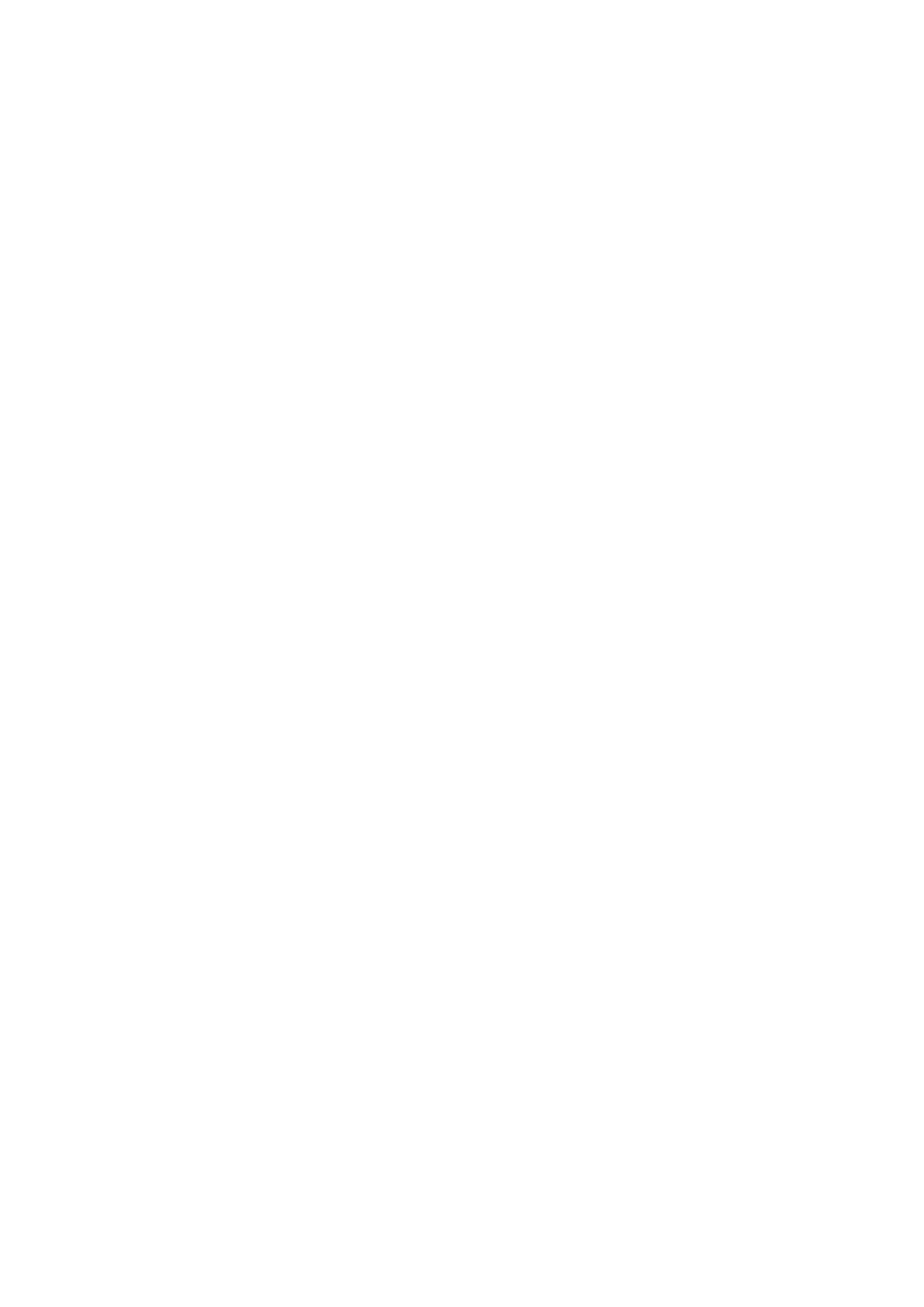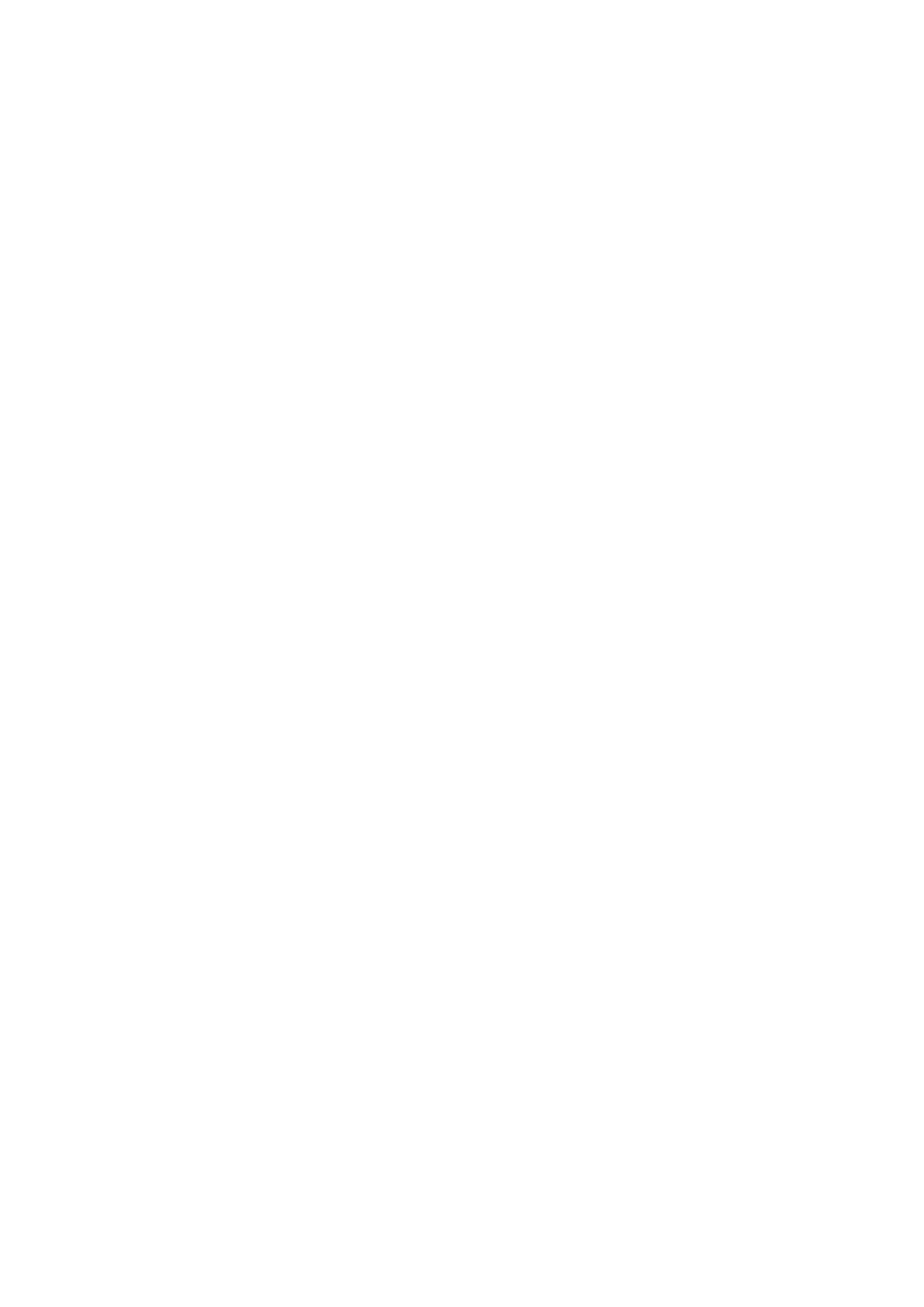
ヒートシンク(専用)の取り外し............................................................................................................................35
ヒートシンク(専用)の取り付け............................................................................................................................36
VGA ドーターボード........................................................................................................................................................... 37
VGA ドーターボードの取り外し.................................................................................................................................37
VGA ドーターボードの取り付け.................................................................................................................................38
スピーカー............................................................................................................................................................................39
スピーカーの取り外し................................................................................................................................................. 39
スピーカーの取り付け.................................................................................................................................................. 41
IO ボード...............................................................................................................................................................................42
IO ボードの取り外し....................................................................................................................................................42
IO ボードの取り付け....................................................................................................................................................44
タッチパッド...................................................................................................................................................................... 45
タッチパッド アセンブリーの取り外し.................................................................................................................. 45
タッチパッド アセンブリーの取り付け.................................................................................................................. 47
ディスプレイアセンブリ................................................................................................................................................. 49
ディスプレイアセンブリの取り外し.......................................................................................................................49
ディスプレイアセンブリの取り付け.......................................................................................................................52
電源ボタンボード...............................................................................................................................................................54
電源ボタン基板の取り外し....................................................................................................................................... 54
電源ボタン基板の取り付け....................................................................................................................................... 55
電源ボタン.......................................................................................................................................................................... 56
電源ボタンの取り外し................................................................................................................................................56
電源ボタン基板の取り付け....................................................................................................................................... 57
システム基板...................................................................................................................................................................... 58
システム基板の取り外し........................................................................................................................................... 58
システム基板の取り付け............................................................................................................................................ 61
電源アダプタポート.......................................................................................................................................................... 63
電源アダプタ ポートの取り外し...............................................................................................................................63
電源アダプタ ポートの取り付け...............................................................................................................................64
ディスプレイベゼル..........................................................................................................................................................65
ディスプレイベゼルの取り外し...............................................................................................................................65
ディスプレイベゼルの取り付け............................................................................................................................... 67
カメラ...................................................................................................................................................................................69
カメラの取り外し........................................................................................................................................................69
カメラの取り付け........................................................................................................................................................ 70
ディスプレイパネル...........................................................................................................................................................71
ディスプレイパネルの取り外し................................................................................................................................71
モニター パネルの取り付け....................................................................................................................................... 73
ディスプレイヒンジ..........................................................................................................................................................75
ディスプレイヒンジの取り外し............................................................................................................................... 75
ディスプレイヒンジの取り付け............................................................................................................................... 76
ディスプレイケーブル.......................................................................................................................................................77
ディスプレイケーブルの取り外し............................................................................................................................ 77
ディスプレイケーブルの取り付け............................................................................................................................78
ディスプレイ背面カバーとアンテナアセンブリ.........................................................................................................79
ディスプレイ背面カバーの取り外し........................................................................................................................79
ディスプレイ背面カバーの取り付け........................................................................................................................ 81
パームレストとキーボードアセンブリ...........................................................................................................................82
パームレストとキーボード アセンブリーの取り外し........................................................................................... 82
4 目次